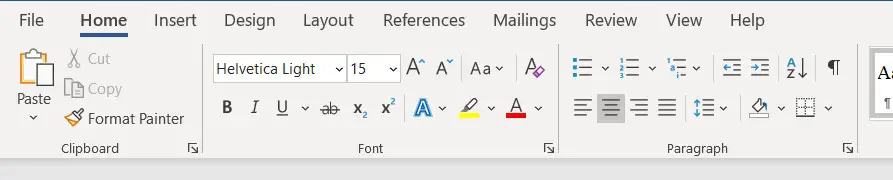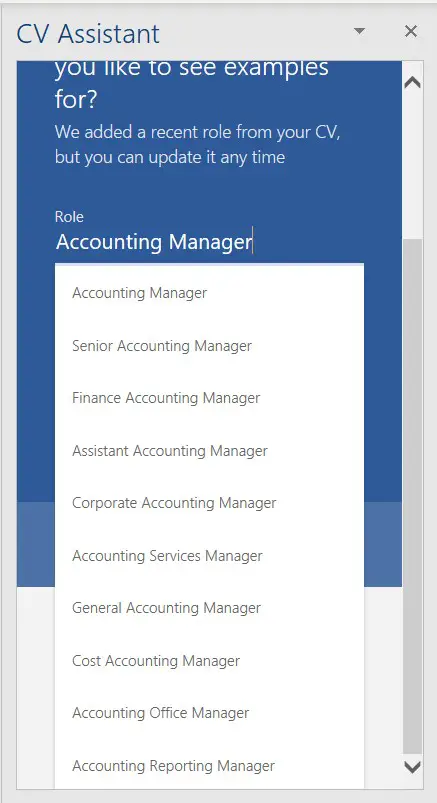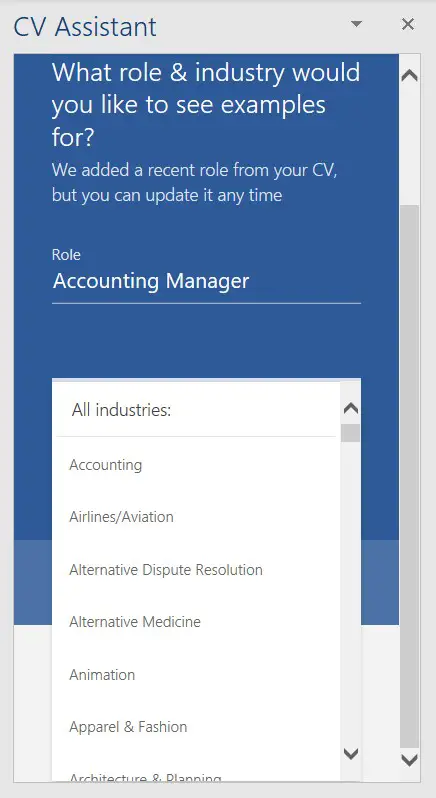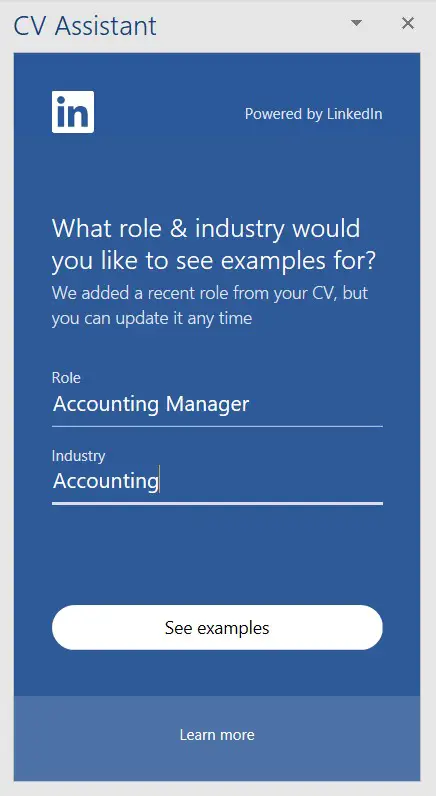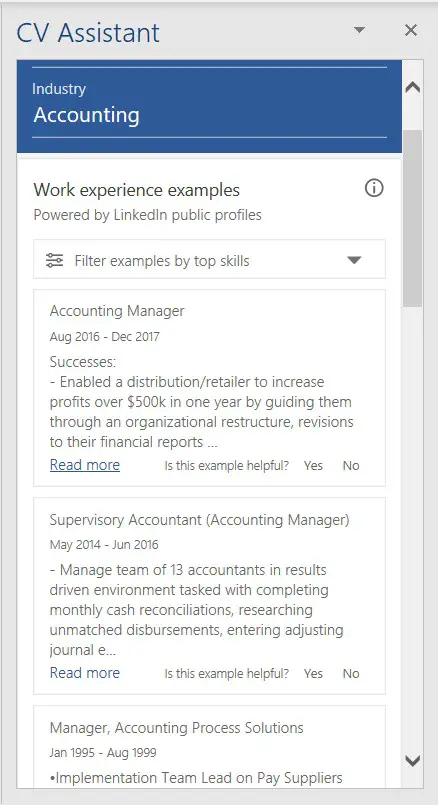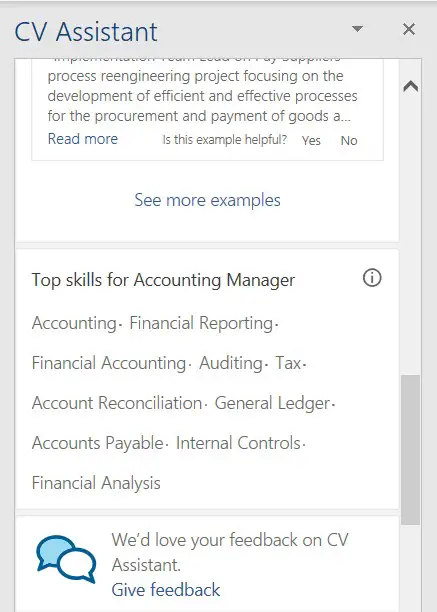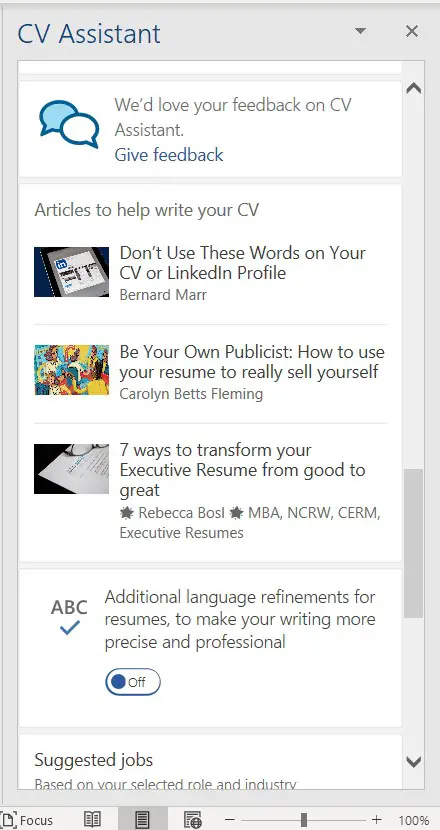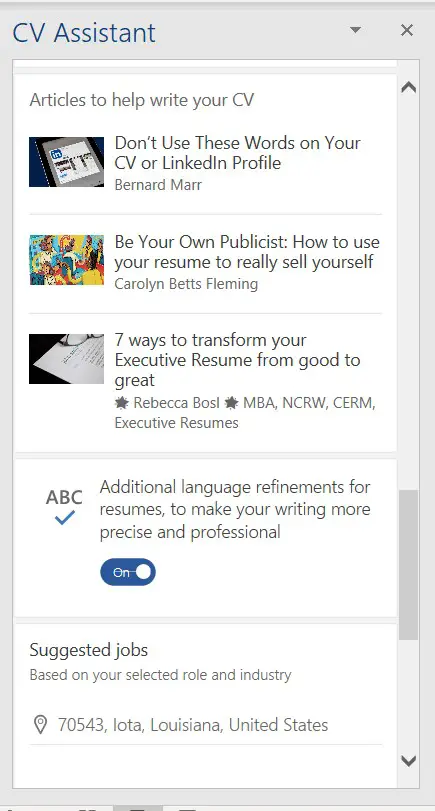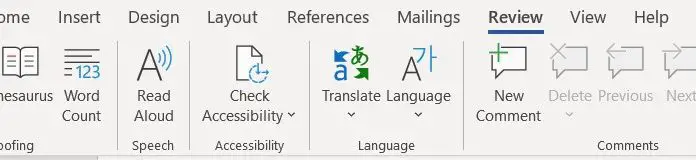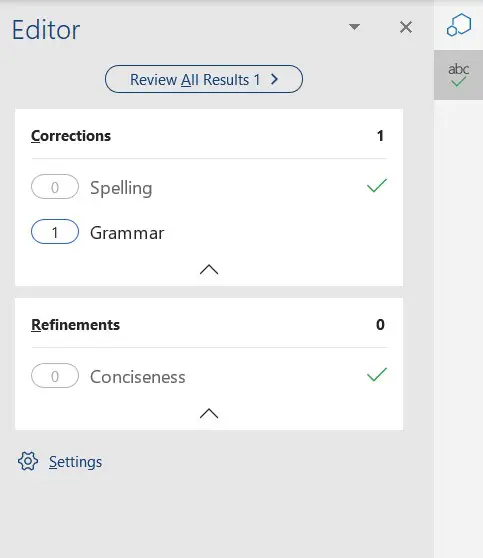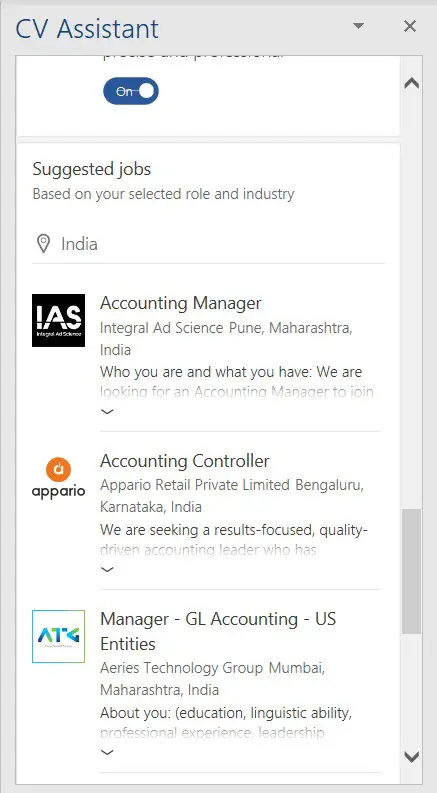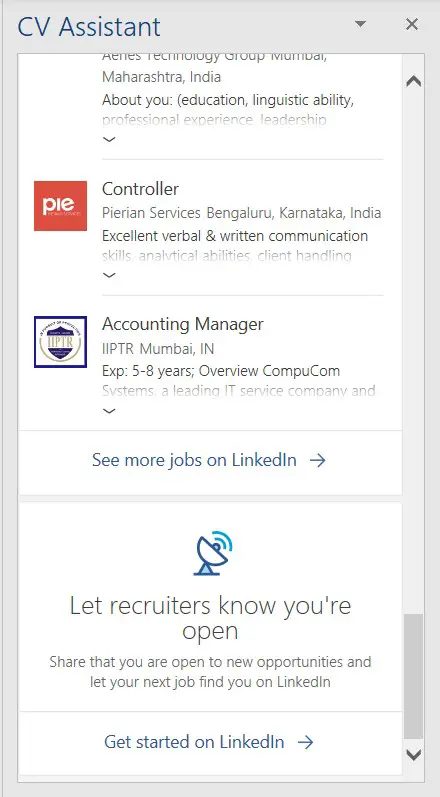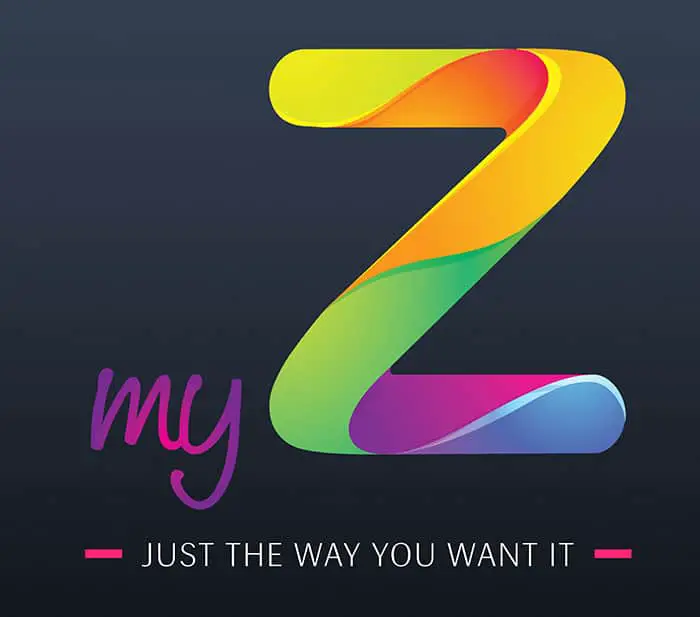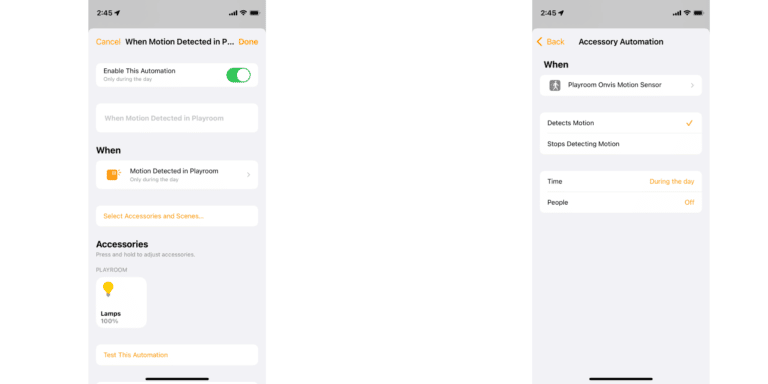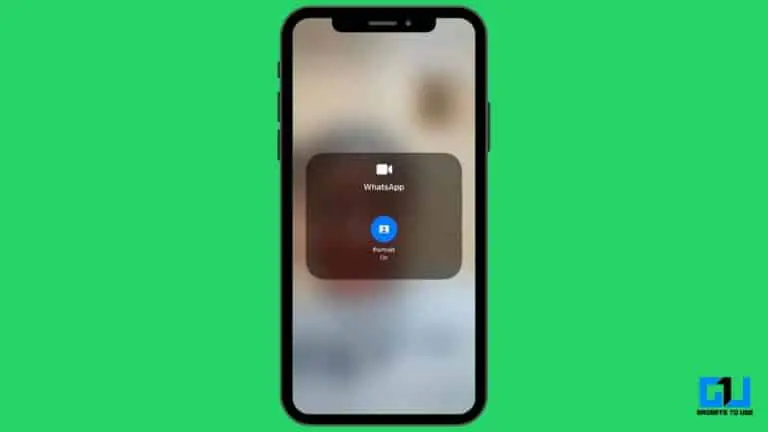Cách sửa chữa hồ sơ của bạn với Microsoft Resume Assistant
Gần đây bạn có đi xin việc nhưng mọi việc diễn ra không như kế hoạch? Và bây giờ bạn tìm ra điều gì sai trong sơ yếu lý lịch của bạn? Vậy thì bạn đã đến đúng nơi vì hôm nay tôi sẽ chỉ cho bạn " Cách sửa chữa hồ sơ của bạn với Microsoft Resume Assistant » để bạn có thể đạt được mục tiêu và bắt đầu công việc mới. Vậy hãy bắt đầu.
Sửa CV của bạn bằng Microsoft Resume Assistant
- Khởi chạy Microsoft Word trên máy tính của bạn và mở CV của bạn.
- Nhấp vào tab Xem lại, sau đó nhấp vào trình hướng dẫn CV / CV. (Thao tác này sẽ mở trình hướng dẫn CV trong ngăn bên phải)
Thanh công cụ MS Word
Trợ lý phục hồi
- Khi Trình hướng dẫn Tiếp tục / Tiếp tục xuất hiện, hãy nhấp vào Bắt đầu.
- Tại đây bạn sẽ điền vào các trường khác nhau như Vai trò, Ngành, v.v. với các chi tiết liên hệ của bạn.
Đề xuất vai trò
Đề xuất ngành
Ví dụ về CV
- Bấm vào Xem ví dụ.
- Vì Trợ lý hồ sơ được cung cấp bởi LinkedIn, vì vậy bạn sẽ thấy một số hồ sơ LinkedIn phù hợp với vai trò và ngành của mình.
- Bạn có thể tham khảo hồ sơ mà bạn quan tâm để tìm thông tin hữu ích nhằm tạo nét chuyên nghiệp cho CV của bạn.
- Sau đó, CV / CV trợ lý hiển thị các kỹ năng tốt nhất cho nghề nghiệp của bạn. Xem bạn có những cái nào và quyết định xem bạn có muốn đưa chúng vào sơ yếu lý lịch của mình không.
- Ngoài ra, CV / CV trợ lý sẽ cung cấp cho bạn những bài viết để cải thiện CV của bạn, bạn cũng có thể xem chúng.
- Sau các bài viết, bạn sẽ thấy một nút chuyển đổi tinh chỉnh ngôn ngữ bổ sung.
Vật phẩm và bập bênh
hoạt động
Bật nó lên và nhấp vào biểu tượng Kiểm tra Tài liệu trong tab Xem lại, để cho phép MS Word kiểm tra sơ yếu lý lịch của bạn về độ rõ ràng, ngắn gọn, từ vựng và các thuộc tính khác.
Kiểm tra tài liệu
Kết quả tài liệu - Cuối cùng, bạn sẽ thấy các đề xuất công việc dựa trên chi tiết sơ yếu lý lịch và vị trí của bạn. Hoặc bạn cũng có thể tạo hồ sơ LinkedIn.
Các vị trí tuyển dụng được đề xuất
Tạo hồ sơ LinkedIn
Ngoài ra, đọc | Cách sử dụng công cụ phiên âm Microsoft Word
Vậy là xong, bằng cách làm theo các bước đơn giản sau, bạn có thể dễ dàng sửa sơ yếu lý lịch của mình với Microsoft Resume Assistant để làm cho nó trông chuyên nghiệp hơn và hoàn thành công việc. Hãy cho chúng tôi biết mẹo này có tác động gì đến CV của bạn trong phần bình luận bên dưới.